Unnötige Zeilenumbrüche bei Serienmails vermeiden?
Hallo,
ich möchte eine Serienmail verschicken, es ist bereits alles mit der Excel Liste verknüpft, alle Formeln eingetragen. Mein Problem ist jetzt allerdings folgendes: in der Serienmail werden bei jeder Person mehrere Datensätze verschickt. Da es nicht immer gleich viele Datensätze sind, habe ich so viele Seriendruckfelder eingefügt, damit bei jeder Person alles angezeigt werden kann. Allerdings bleiben jetzt bei Personen, bei denen nicht so viele Datensätze ausgegeben werden, die restlichen Seriendruckfelder leer und unsichtbar, sodass eine riesige Lücke unter den Datensätzen ist, bevor der reguläre Text unten weiter geht. Weiß jemand, ob es eine Funktion gibt, die bestimmt, dass ungenutzte Seriendruckfelder gelöscht werden und somit Platz eingespart werden kann?
3 Antworten

Hallo BerchGerch,
sorry, habe mal einen Screenshot gemacht. Ich habe keine klassische Wenn-Dann-Sonst-Funktion benutzt, sondern eine Extra-Funktion, die mir aus der Excel Liste sagt, sobald Datensätze einer neuen Person kommen, d.h. es gibt einen Umbruch, sobald das Feld "Letzter" (so genannt in der Excel Liste) eine 1 anzeigt. Die 1 besagt, dass jetzt eine neue Person kommt.
Bei Fragen einfach nochmal melden, ich weiß, dass es recht schwer ist, das zu erklären wie ich es gemacht habe, trotzdem hoffe ich, dass du noch mitkommst. Für mich geht es in erster Linie vor allem darum, ob es so eine Funktion, die unbenutzte Mergefield-Felder löscht, überhaupt gibt.

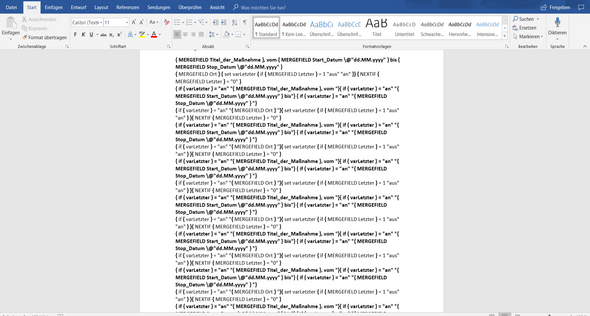

Vielen Dank, die unbenutzten Seriendruckfelder sind schon mal weg! Aber jetzt wird alles nur noch als zusammenhängender Text angezeigt, d.h. auch die Absätze, die benötigt werden (zwischen den Seriendruckfeldern "MERGEFIELD Titel_der_Maßnahme etc.), sind weg und es sieht somit ziemlich unübersichtlich aus. Ist das notwendig, damit am Ende die unbenutzten Seriendruckfelder verschwinden?

Ich schreibe dir die Antwort in eine neue Antwort, damit ich dir ein Bild anhängen kann.

Hallo,
du hast geschrieben:
Aber jetzt wird alles nur noch als zusammenhängender Text angezeigt, d.h. auch die Absätze, die benötigt werden (zwischen den Seriendruckfeldern "MERGEFIELD Titel_der_Maßnahme etc.), sind weg und es sieht somit ziemlich unübersichtlich aus.
Wenn du damit meinst, dass nun alle deine Formeln in einem zusammenhängenden Text angezeigt werden, was der Übersicht nicht gerade dienlich ist, dann hast du recht, und das ist zunächst leider so.
Aber auch dafür gibt es Abhilfe:
Du kannst an den Stellen, an denen du gerne Absätze hättest, um eine bessere Übersicht zu haben, ausgeblendete Absätze einfügen. Wichtig ist, dass du hierfür die Steuerzeichen einblendest, indem du im Register Start in der Gruppe Absatz auf die Schaltfläche ¶ klickst, um die Absatzmarken sehen zu können.

- Füge dann an der gewünschten Stelle in deinen Datensatzformeln zunächst einen Absatz durch Drücken der Eingabetaste ein.
- Markiere die soeben eingefügte Absatzmarke (Bild, Nr. 1) und klicke im Register Start in der Gruppe Schriftart auf den kleinen Pfeil in der rechten unteren Ecke (Bild, Nr. 2), um das Schriftartmenü zu öffnen. Aktiviere hier im Reiter Schriftart unter Effekte den Schrifteffekt Ausgeblendet (Bild, Nr. 3) und bestätige mit OK.
- Kopiere die ausgeblendete Absatzmarke an jede Stelle im Dokument, an der du sie brauchst, um eine bessere Übersicht zu haben.
Dieser Effekt bewirkt, dass die Absatzmarke ausgeblendet und dadurch der Absatz beim Drucken nicht berücksichtigt wird. Er würde dir auch nicht angezeigt, wenn du die Steuerzeichen wieder ausschaltest.
Wichtiger Hinweis: Solange die Steuerzeichen aktiviert sind, werden dir diese ausgebeldendeten Absätze auch im fertig erzeugten Serienbrief angezeigt. Dies sorgt im Serienbrief bei eingeschalteten Steuerzeichen dafür, dass es so aussieht, als wären die unerwünschten Leerzeilen wieder da.
Allerdings kannst du sehen, dass die Leerzeilen nicht beim Druck des Serienbriefs berücksichtigt werden, wenn du die Druckansicht einschaltest (Strg + P) oder die Steuerzeichen ausblendest.
Gruß, BerchGerch


Ok, ich werde es mal versuchen, kann gerade nicht am Dokument arbeiten. Allerdings hoffe ich, dass wir uns da jetzt richtig verstanden haben, denn in der fertigen Druckansicht (wenn die Seriendruckfelder ausgefüllt sind), ist diese unübersichtliche Schreibweise ohne irgendwelche Absätze. Es geht mir im Moment nur um die fertige Druckansicht, nicht die Formelansicht, meintest du das auch so?

Ich kann so leider nicht nachvollziehen, warum bei dir alles zusammen geschrieben wird. Wenn du die Absätze dort hin gemacht hast, wo ich sie dir beschrieben habe, sollten sie eigentlich wie gewünscht eingefügt werden. Ich habe solche 1:n-Seriendrucke auch, und bei mir funktioniert das alles ohne Probleme, wenn ich die Absätze dort positioniere, wo ich sie dir beschrieben habe.
Aber nur damit wir uns richtig verstehen: Du musst die Absätze in jedem Datensatz, also jeder Formel, in Word (außer dem ersten) einzeln einfügen.
Außerdem ist es wichtig zu wissen, dass sich bei einem solchen 1:n-Seriendruck das gewünschte Ergebnis tatsächlich erst im fertig erzeugten Serienbrief einstellt, und nicht schon in der Bearbeitungsphase mit aktivierten Vorschauergebnissen. Der fertige Serienbrief muss also erst erzeugt werden, bevor man sagen kann, wie es tatsächlich ausgedruckt aussieht.
Wenn du immer noch Probleme hast, bräuchte ich zwei neue Screenshots jeweils mit aktivierten Steuerzeichen – einen in der Formelansicht und einen vom fertigen Ergebnis. Dann kann ich dir vielleicht sagen, woran es liegt, dass bei dir alles zusammen geschrieben wird.

Habe es ausprobiert, der Text steht immer noch aneinander gehängt da...ich schicke mal zwei Screenshots

Habe den Fehler gefunden, jetzt hat alles einwandfrei funktioniert. Vielen, vielen Dank für die Hilfe, hast mich auf jeden Fall weitergebracht!

Ja, ich habe den Fehler auch entdeckt:
Die Absätze müssen nach den offenen/innerhalb der Anführungszeichen eingefügt werden, also (wie beschrieben):
{ if { varLetzter } = "an" "¶
{ MERGEFIELD Titel_der_Maßnahme }" } (...)
und
{ if { varLetzter } = "an" "¶
{ MERGEFIELD Ort }" } (...)
Du hattest sie vor den Anführungszeichen gesetzt, nämlich
{ if { varLetzter } = "an"¶
"{ MERGEFIELD Titel_der_Maßnahme }" } (...)
und
{ if { varLetzter } = "an"¶
"{ MERGEFIELD Ort }" } (...)
Dann kann ich auch nachvollziehen, warum Word alles zusammen geschrieben hat. Freut mich, dass ich dir helfen konnte.

Das sind die zwei Screenshots...habe auch nochmal probiert, Absätze an anderen Stellen zu setzen, aber es funktioniert trotzdem nicht...vielleicht habe ich ja auch einen Denkfehler oder Absätze falsch gesetzt.
Der Text ist jetzt aus einer Beispieltabelle, die ich noch schnell originalgetreu erstellt habe.




Hallo, die Funktionen sind mir bekannt, auch die Variable. Die gesamte Vorgehensweise stammt aus diesem Video von Herrn Thehos, oder?
https://www.youtube.com/watch?v=w5owTBobPQM
Und genau darin existiert ja so eine Wenn-Dann-Bedinung.
Du kannst dir die Absätze im Word-Dokument übrigens anzeigen lasse, indem du im Register Start in der Gruppe Absatz auf diese Schaltfläche ¶ klickst. Dann werden dir die Absätze als Absatzmarken ¶ angezeigt.
Jedenfalls musst du in deinem Dokument den Absatz ¶ jeweils ab dem 2. Datensatz hier einfügen:
{ if { varLetzter } = "an" "¶
{ MERGEFIELD Titel_der_Maßnahme }" } (...)
Außerdem musst du noch ab dem 2. Datensatz jeweils hier einen Absatz ¶ einfügen:
{ if { varLetzter } = "an" "¶
{ MERGEFIELD Ort }" } (...)
Die einzelnen Absätze nach { NEXTIF { MERGEFIELD Letzter } = "0" }¶
und nach
(...) "{ MERGEFIELD Stop_Datum \@ "dd.MM.yyyy" }" }¶ musst du jeweils löschen, um die unerwünschten Leerzeilen zu entfernen.
Hast du dies getan, werden die Absätze nur noch eingefügt, wenn ein Datensatz vorhanden ist und die unerwünschten Leerzeilen verschwinden.
Gruß, BerchGerch